Ссылки на устройства
-
Андроид
-
айфон
-
Хромбук
-
Мак
-
Окна
- Отсутствует устройство?
Когда вы в последний раз проверяли свои папки и очередь в Spotify? У вас есть обширные плейлисты со многими песнями, которые вы даже не помните, когда они вам нравились? Если это так, не волнуйтесь; мы вас прикрыли.
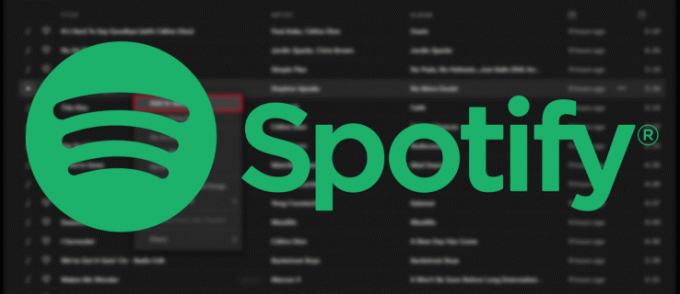
В этой статье вы узнаете о функциях очереди Spotify и, что более важно, о том, как очистить ее от всех ненужных дорожек и списков воспроизведения. Если вы мечтаете о непрерывном музыкальном потоке, сочетающем в себе лучшие жанры и исполнителей, теперь у вас есть шанс воплотить это в жизнь.
Примечание: Spotify Queue работает только с премиальными планами. Бесплатный план не включает возможности очереди.
Как очистить очередь Spotify на Android
После многих лет использования Spotify музыка, которую вы слышите, может еще больше отличаться от ваших вкусов. Конечно, вы можете удалить свой профиль и начать заново, но не лучше ли навести порядок и оставить только несколько плейлистов с любимой музыкой? Очистка очереди — правильный путь. Вот как это сделать.
- Откройте «Спотифай».
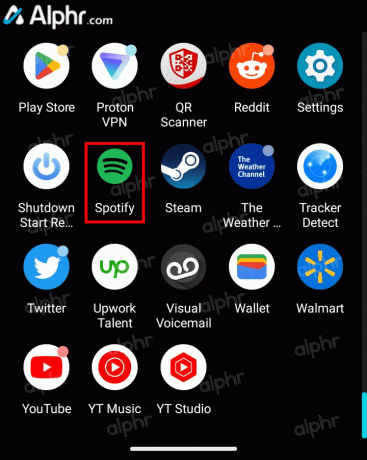
- Воспроизведите песню и убедитесь, что вы находитесь на текущем экране воспроизведения.

- Нажмите на песню, которая играет внизу.

- На экране плейлиста коснитесь значка «Очередь» (трехстрочный значок с овальной верхней линией) в правом нижнем углу.

- В списке «Далее…» отметьте все песни, которые хотите удалить.

- После выбора песен коснитесь «Удалять», которая появляется в левом нижнем углу.

- Все ранее отмеченные песни теперь удалены из списка очереди.
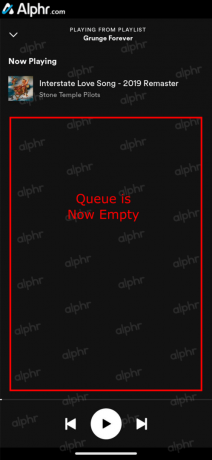
Ваша очередь Spotify теперь очищена, если вы не оставили пару в списке. На Android нет возможности массово удалить список очереди. Теперь ваша очередь готова принимать песни, которые вы хотите включить, чтобы персонализировать свое удовольствие от прослушивания.
Как очистить очередь Spotify на iPhone / iPad
Самый простой способ использовать Spotify — через мобильное приложение на вашем iPhone. Но когда дело доходит до очистки вашей очереди, Spotify не позволяет вам удалять песни массово. Вот как удалить песню из очереди на вашем iPhone:
- Откройте свою очередь Spotify, нажав на значок трехстрочный значок в правом нижнем углу.

- Отметьте кружок рядом с названием песни.
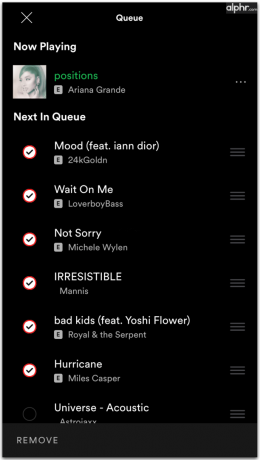
- После того, как вы отметили все песни, нажмите на Кнопка "Удалить" в левом нижнем углу.
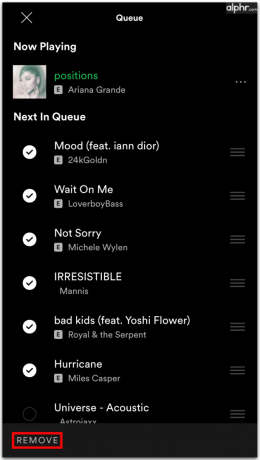
Теперь, когда вы очистили свою очередь, возможно, пришло время просмотреть все ваши плейлисты и удалить те, которые либо устарели, либо слишком ностальгируют. Вот как вы можете удалить старые плейлисты в Spotify:
- Откройте приложение Spotify.
- Перейти к плейлистам.
- Нажмите на значок с тремя точками в списке воспроизведения.
- Выбирать Удалить плейлист.
Теперь, если вы похожи на большинство пользователей Spotify, у вас есть несколько песен, которые вы слушаете, пропуская остальные. Если это так, попробуйте реорганизовать список воспроизведения в очереди и изменить порядок песен. Очень расстраивает, когда знаешь, что хочешь пропустить большую часть своих треков или альбомов. Вот почему Spotify позволяет вам реорганизовать список очередей, чтобы максимально использовать его.
Вы можете изменить порядок дорожек, нажав и удерживая трехстрочный значок, и перетаскивая песни туда, где они имеют смысл. Как только вы измените порядок песен по возрасту, жанру или исполнителю, вы получите гораздо больше удовольствия от этих песен. Кроме того, ваш плейлист будет звучать обновленно, и вы даже можете открыть для себя новую музыку.
Как очистить очередь Spotify на Android
Очистка очереди Spotify на телефоне Android — относительно простой процесс. Вот как это работает:
- Открой Приложение Spotify на Android.

- Нажмите на песню, которая сейчас воспроизводится.

- Перейти к экран воспроизведения.

- Откройте свою очередь Spotify, нажав на значок трехстрочный значок в правом нижнем углу.

- Отметьте кружок рядом с названием песни.

- После того, как вы отметили все песни, нажмите на Кнопка "Удалить" в левом нижнем углу.

Теперь, когда вы очистили свою очередь, вам нужно заняться поиском своей музыки и обменом сердечками для ваших любимых треков. Вы даже можете создать плейлист со своими любимыми хитами. Если вам интересно, сделайте следующее:
- Нажать на Значок вашей библиотеки.

- Выбирать Музыка и Плейлисты.

- Нажмите на Создать плейлист и назовите его.

- Нажмите Создавать подтвердить.

Как очистить очередь Spotify на Windows и Mac
Очистка очереди Spotify — несложный процесс, который займет всего несколько минут вашего времени, особенно если вы используете Spotify на компьютере. К счастью, настольная версия поставляется с Кнопка очистки который удаляет все ваши песни из очереди одним щелчком мыши.
Вот как вы можете очистить очередь Spotify с помощью Windows и Mac:
- Откройте приложение Spotify.
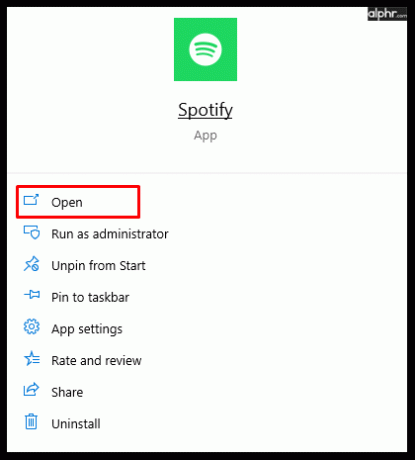
- Нажать на Кнопка очереди находится в правом нижнем углу и имеет вид трехстрочного значка.

- Ниже вашего Сейчас играет раздел, вы увидите Кнопка очистки. Нажмите здесь.

- Если вы хотите удалить песни по отдельности, вам нужно будет щелкнуть правой кнопкой мыши по каждой отдельно и нажать Удалить из очереди.

Если в очереди нет песен, вы не увидите Кнопка очистки. Однако, если вы действительно хотите очистить свой профиль, вы также можете очистить историю недавно воспроизведенных файлов Spotify, как показано в этом разделе ниже.
Как очистить очередь Spotify на Chromebook
Использовать приложение Spotify на Chromebook очень просто. Если вы решили очистить свою очередь Spotify, все, что вам нужно, это несколько кликов:
- Откройте приложение Spotify на Android.
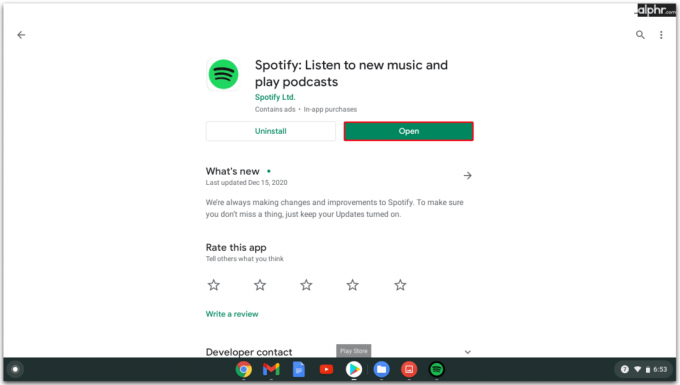
- Нажмите на воспроизводимую песню и перейдите на экран воспроизведения.

- Откройте свою очередь Spotify, нажав на значок трехстрочный значок в правом нижнем углу.

- Отметьте кружок рядом с названием песни.
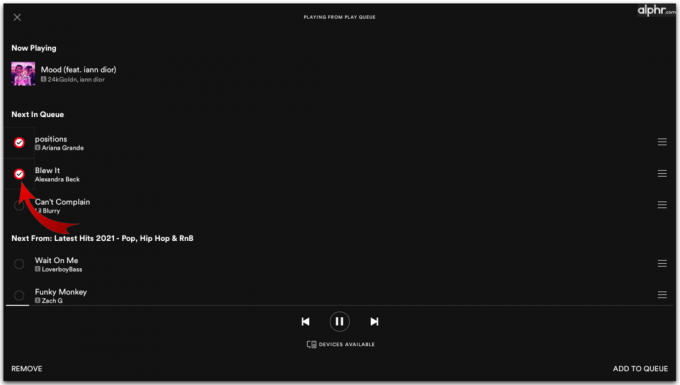
- После того, как вы отметили все песни, нажмите на Кнопка "Удалить".

Как очистить историю прослушивания Spotify
Если вам нужен чистый лист в Spotify и вы хотите удалить весь ненужный беспорядок, вы можете сделать это, удалив историю прослушивания. Эта функция доступна, только если вы используете настольную версию., и вы не сможете увидеть его на своем телефоне:
- Откройте Спотифай.
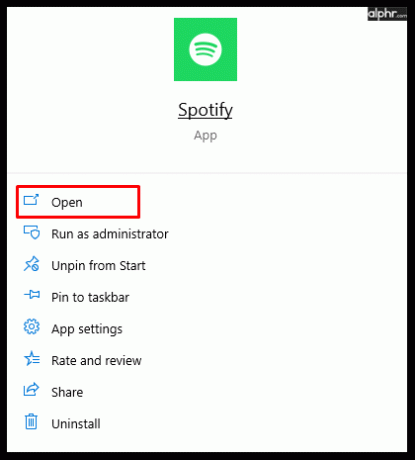
- В левом меню нажмите на Недавно играли.

- Когда вы подведете курсор к альбому или подкасту, щелкните значок с тремя точками.
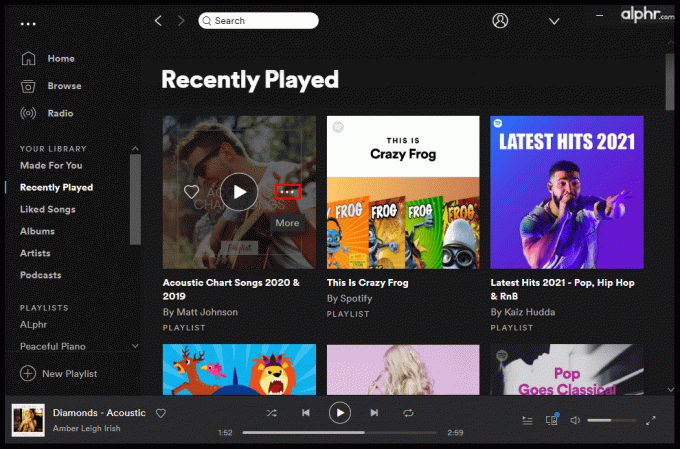
- Выбирать Удалить из недавно воспроизведенных.

- Повторяйте это до тех пор, пока у вас не появится четкая вкладка «Недавно воспроизведенные».
К сожалению, нет возможности удалить все элементы из этой папки сразу, но если вы достаточно решительны, вы можете очистить папку за один раз.
Как очистить свой следующий на Spotify
Если вы отметили песни значком Следующий, они попадут в каждый созданный вами плейлист. Вот почему вам лучше иметь специальный плейлист, который будет заполнен вашими любимыми песнями.
Вот как очистить очередь и начать заново:
- Откройте приложение Spotify.
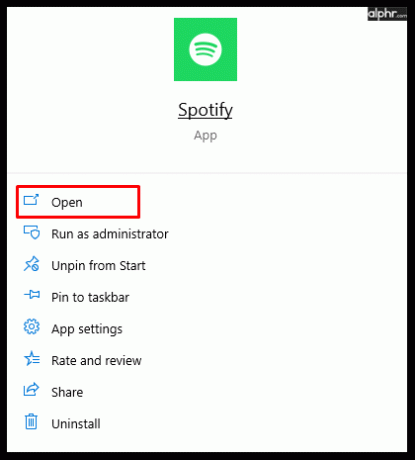
- Нажать на Кнопка очереди находится в правом нижнем углу и имеет вид трехстрочного значка.

- Ниже вашего Сейчас играет раздел, вы увидите Кнопка очистки. Нажмите здесь.

Как очистить очередь Spotify с помощью веб-плеера
Из веб-плеера Spotify вы можете успешно управлять своей очередью. При его открытии можно увидеть весь список с ранее проигранными и будущими треками, но нет возможности удалить все песни. Все, что вы можете сделать, это удалить их по отдельности.
Дополнительные часто задаваемые вопросы
Управление вашим плейлистом Spotify необходимо для того, чтобы вам нравилась платформа. Вот ответы на другие вопросы, которые нам задавали об очереди Spotify.
Как удалить песню из очереди?
Следуйте инструкциям, показанным выше, чтобы удалить песню из очереди. Процесс прост, поскольку Spotify хочет создать интуитивно понятную и простую платформу.
Как мне отредактировать свою очередь в Spotify?
Изменение порядка песен в очереди основано на принципе перетаскивания. Таким образом, вы всегда можете переместить песни, которые вам нравятся или не нравятся. Вы можете в любой момент переставить треки, и Spotify тут же изменит их положение в очереди.
Должен ли я иметь премиум-подписку, чтобы использовать очередь Spotify?
Да. Пользователям, которые не видят параметр «Очередь» при выборе меню, потребуется перейти на один из премиальных планов Spotify, чтобы использовать эту функцию.
Если у вас уже есть Premium Spotify, но вы не видите выбор очереди, это может быть связано с тем, что Spotify все еще тестирует функции и, возможно, удалил его. Согласно Spotify, единственный способ восстановить функцию «Очередь» — создать новую учетную запись и надеяться, что она появится. Конечно, вы можете перенести все свои песни и плейлисты на новую учетную запись; следовать шаги здесь, чтобы перенести ваш контент Spotify.
В чем разница между плейлистом и очередью?
Плейлист Spotify позволяет пользователям выбирать музыку, которую они хотели бы слушать, добавляя песни. Вы можете воспроизводить эти песни в случайном порядке или слушать их по порядку.
С другой стороны, очередь Spotify позволяет вам выбирать, какие песни вы хотите услышать в первую очередь. Вы можете поставить в очередь следующую песню или плейлист, который хотите прослушать, без необходимости редактировать плейлист или нажимать кнопку Кнопка «Пропустить» снова и снова.
Музыка заставляет мир вращаться
Если вы достаточно решительны, Spotify позволяет вам удалить все, что вам не нравится, из вашего профиля, чтобы создать идеальный музыкальный поток. И как только у вас будет вся музыка, которая вам нравится, вы будете готовы начать утреннюю пробежку или поехать на работу с правильными мелодиями.
Теперь, когда вы знаете больше об управлении своей очередью в Spotify и о том, как удалить избыточный контент, вы сможете настроить свой профиль в соответствии со своими потребностями. Кроме того, вы узнаете, как очистить очередь или добавить новые песни на различных устройствах.
Как часто вы очищаете свои плейлисты Spotify? Вы когда-нибудь очищали свою очередь? Расскажите нам больше в разделе комментариев ниже.



